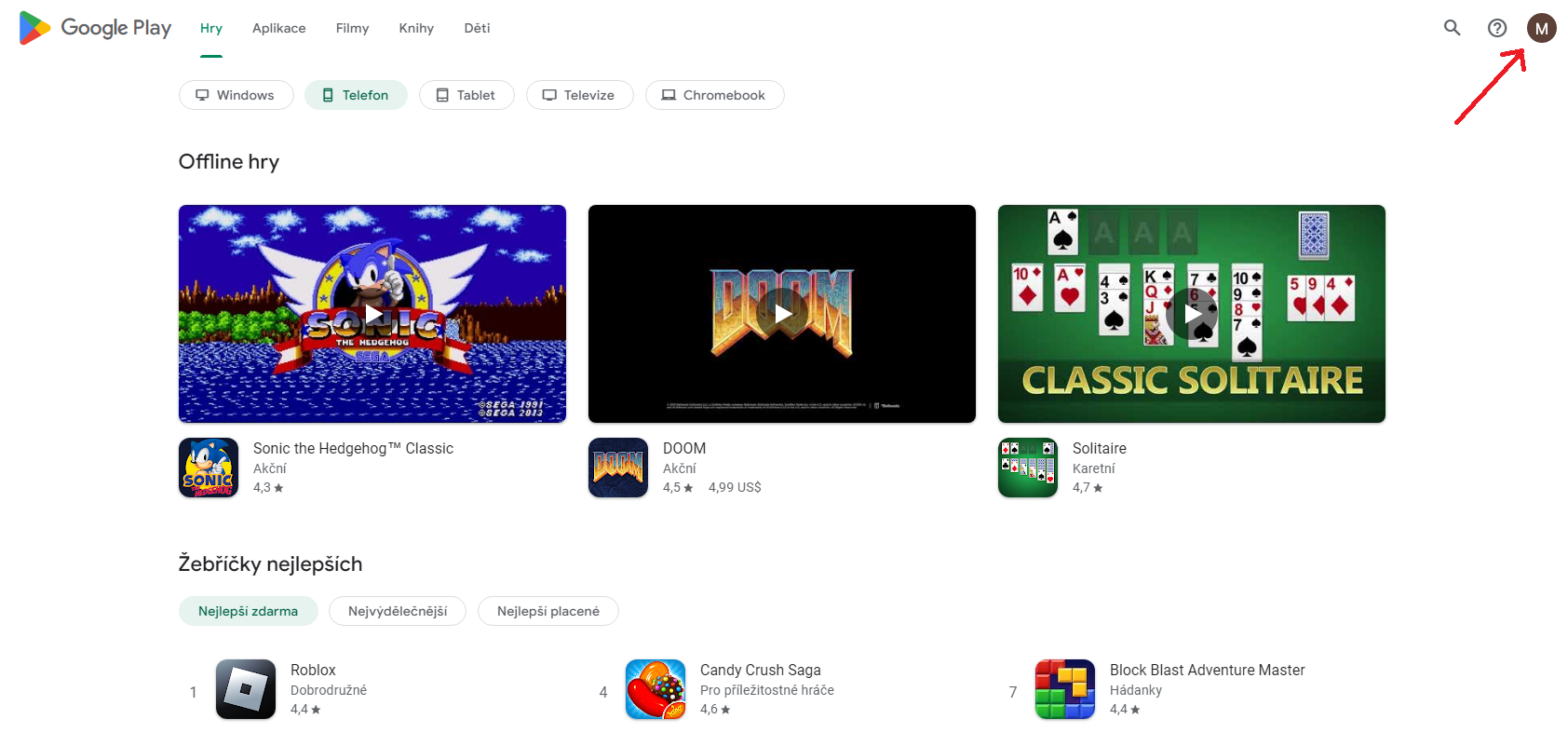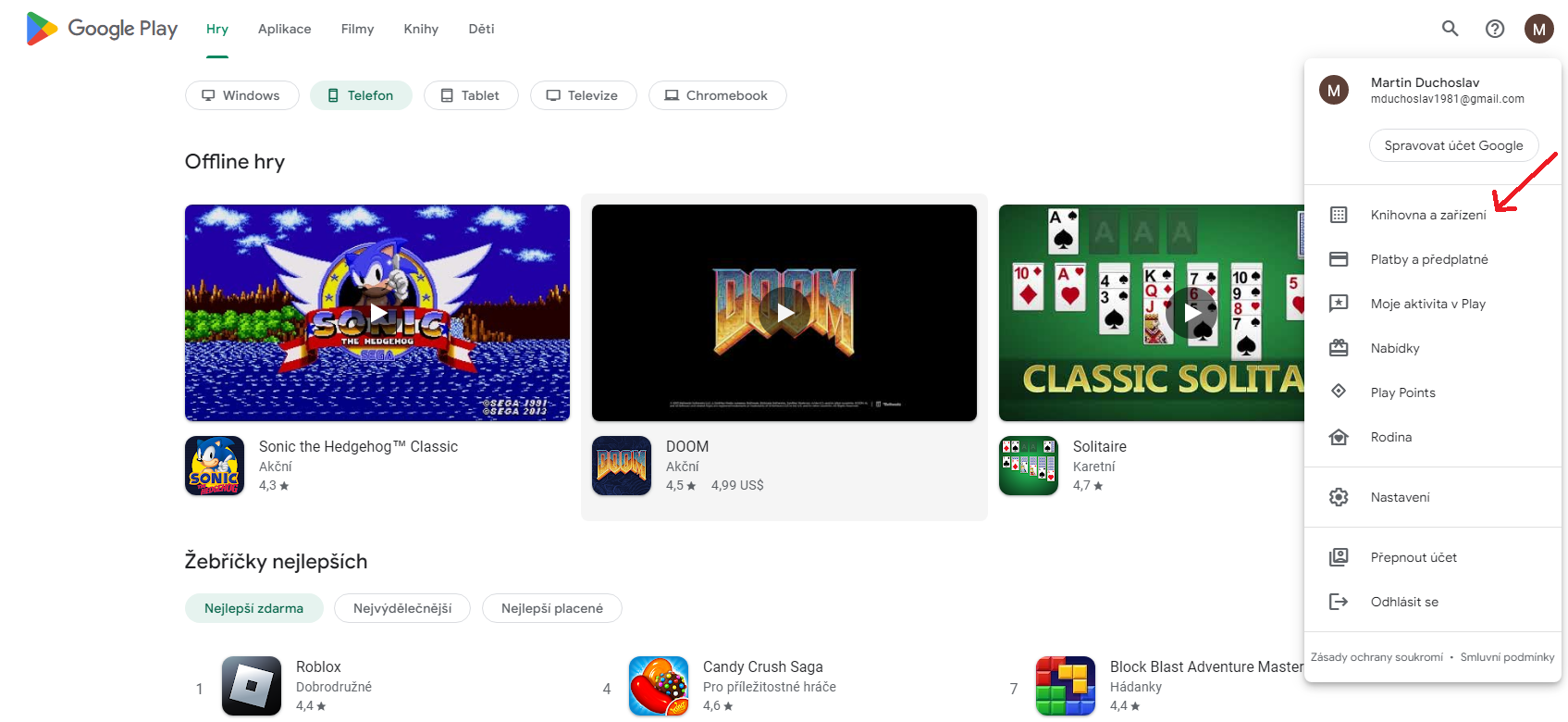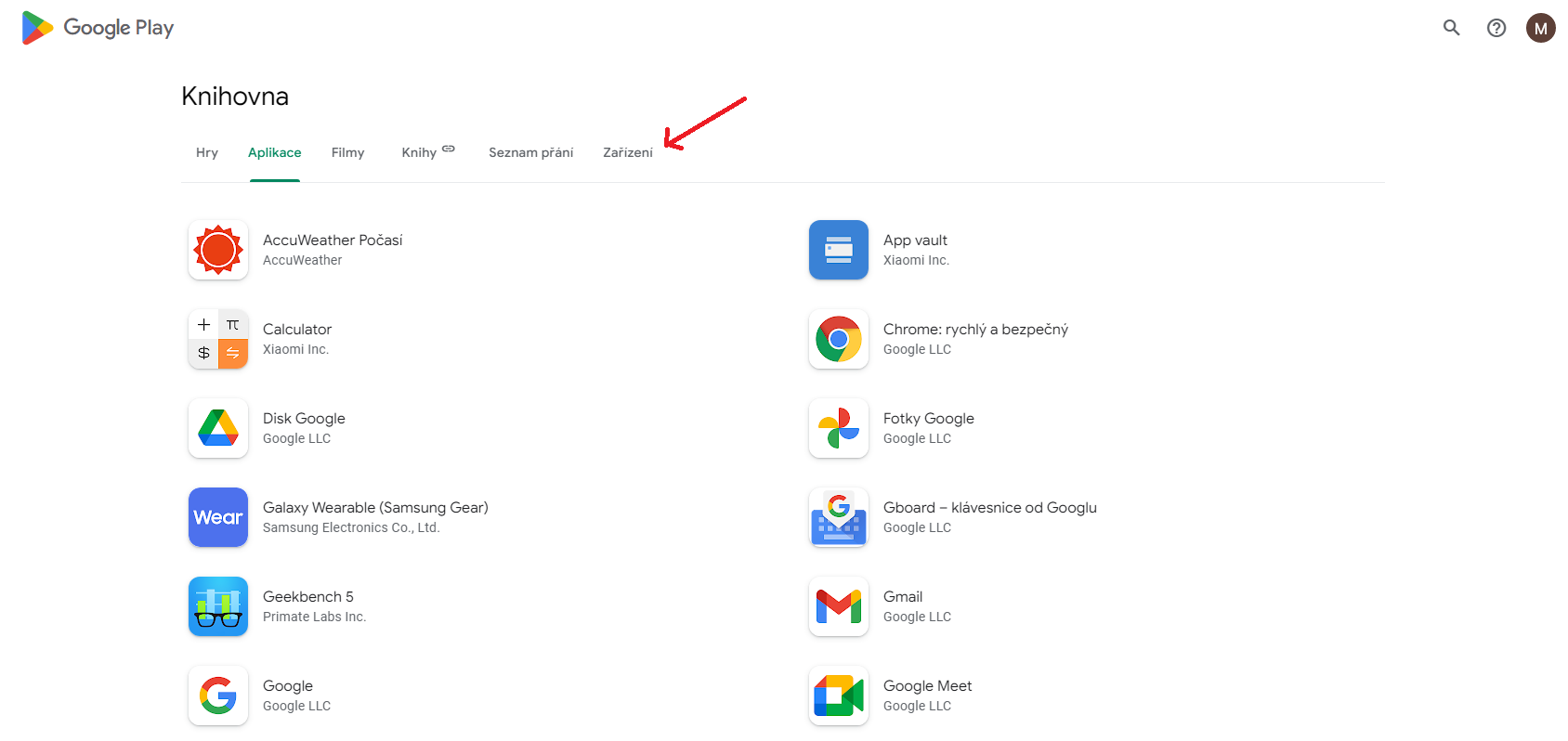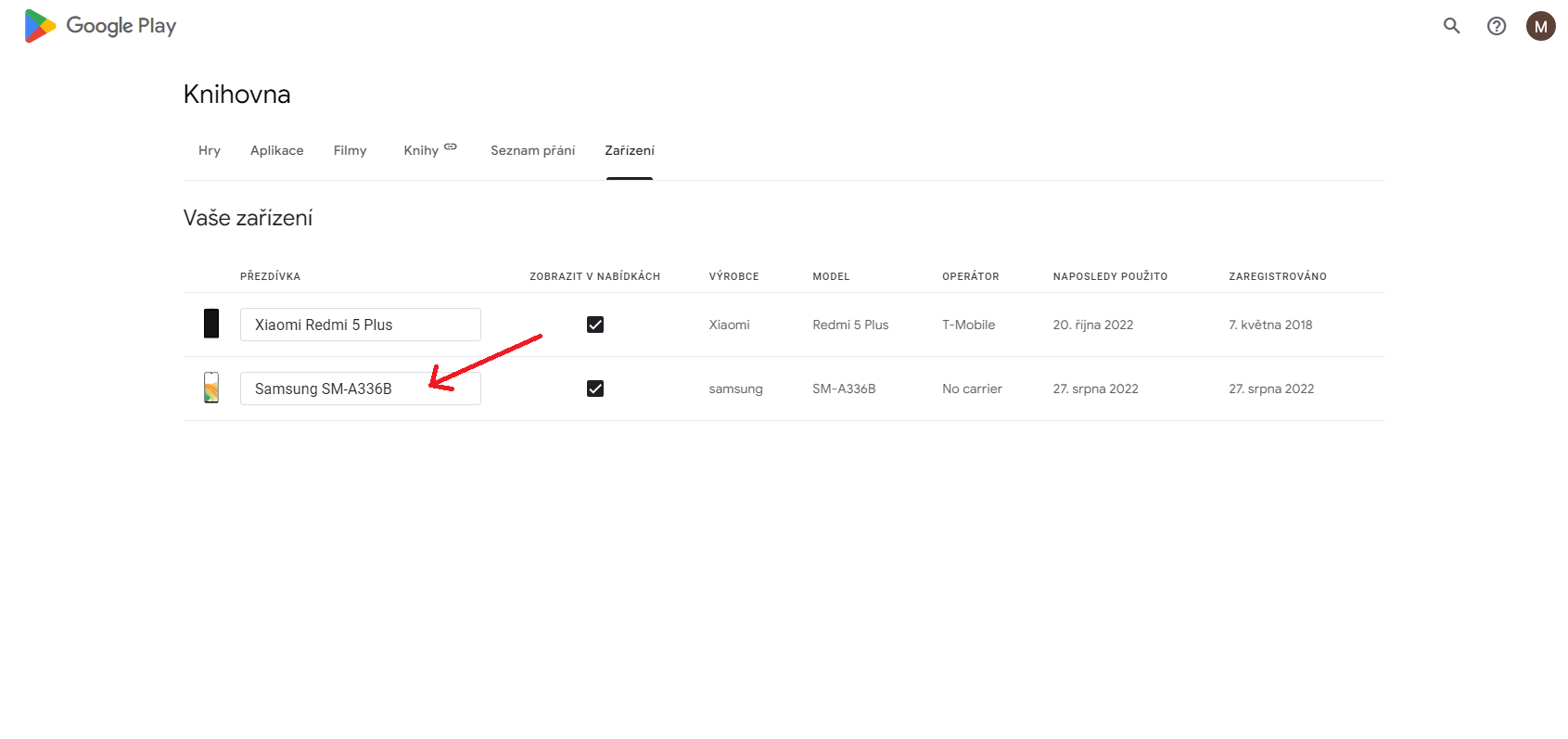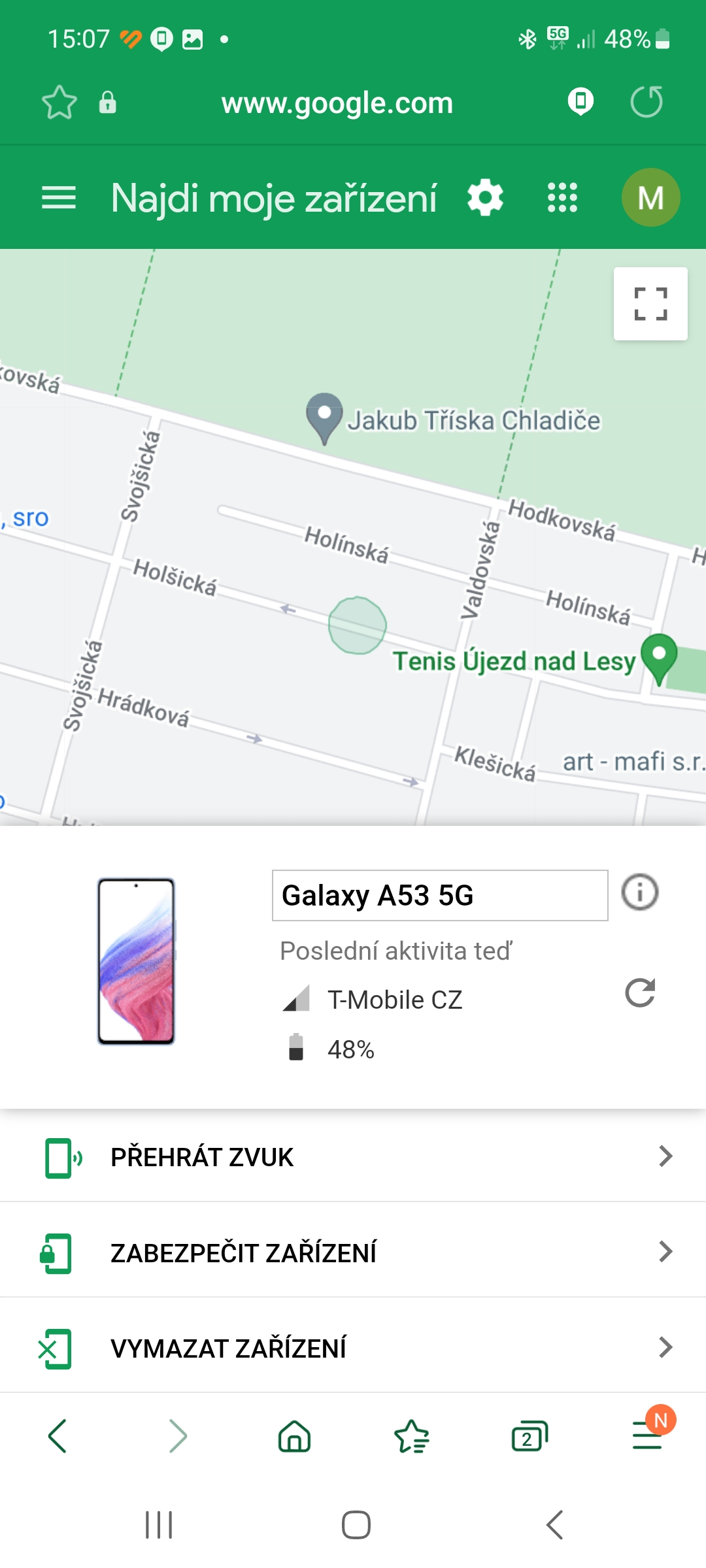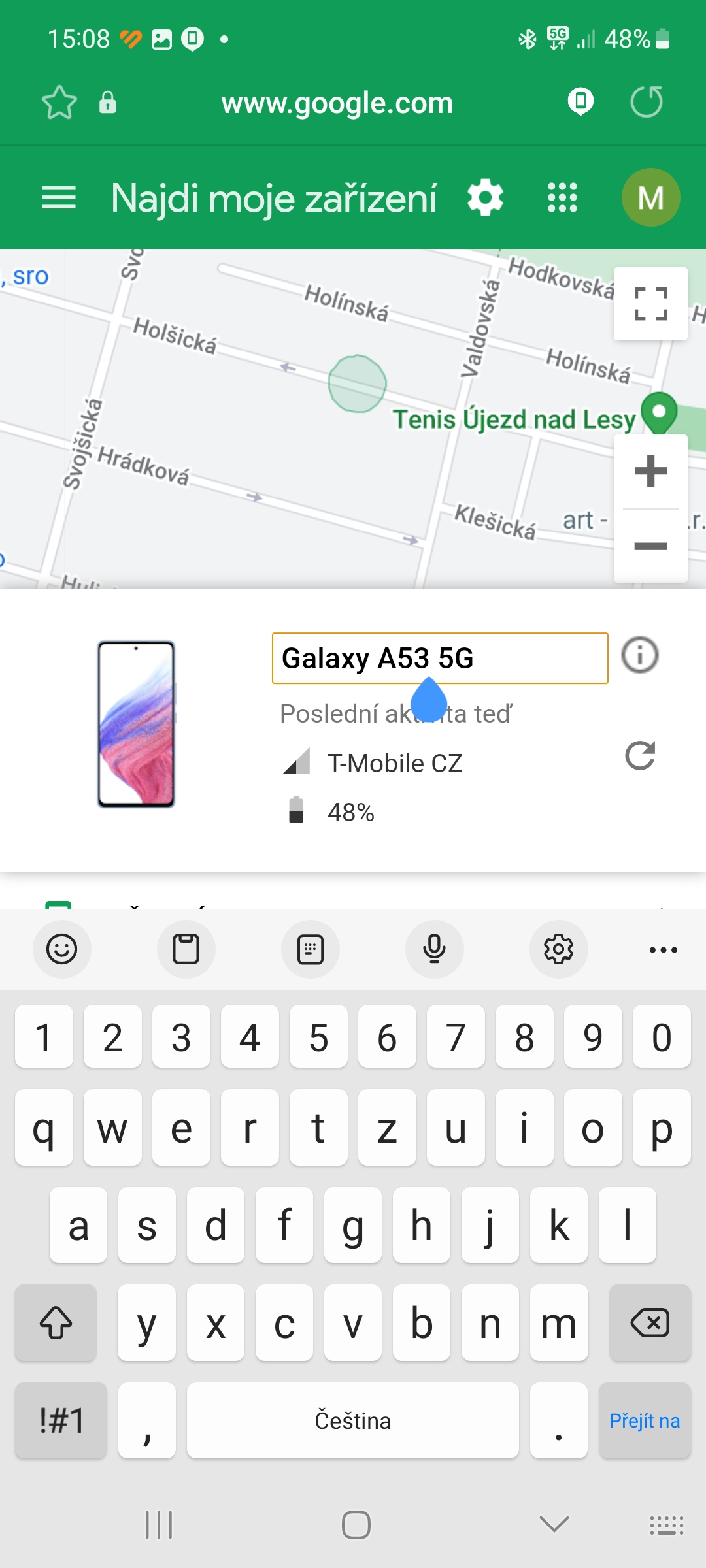Kull telefon, tablet, smart watch, TV u apparat ieħor bi Androidem għandu l-isem tal-mudell assenjat mill-manifattur. L-isem jidher f'diversi postijiet, inkluż il-verżjoni web tal-Google Play Store, Google Assistant, u Find My Device. Xi drabi l-isem tal-mudell huwa faċilment rikonoxxibbli (ara eż. Google Pixel 3 jew Nokia 7.2), iżda f'każijiet oħra jista 'jkun biss sensiela ta' karattri u numri li ma tinftiehemx. Kemm jekk tuża kompjuter jew androidov phone, li tbiddel l-isem tal-ismartphone tiegħek hija faċli.
Xi manifatturi huma aħjar minn oħrajn meta jiġu biex jissemmew l-apparati tagħhom, iżda bażikament kollha huma aħjar minn Samsung. Huwa għandu drawwa li juża ismijiet bħal SM-A102U1 għall-ismartphones u t-tablets tiegħu (it-telefon huwa moħbi taħtu Galaxy A10e) jew SM-G955F (ie Galaxy S8+) minflok ismijiet ta’ prodotti li jingħaraf faċilment. Google tibdel l-isem tat-tagħmir tiegħek Androidem jagħmilha faċli. Barra minn hekk, il-bidliet tiegħek huma sinkronizzati mas-servizzi kollha tagħha, sabiex ma jkollokx għalfejn tissettja l-ismijiet f'diversi postijiet.
Tista' tkun interessat fiha

Kif tibdel l-isem ta' Samsung Galaxy fuq il-websajt (jew kwalunkwe oħra androidtelefon)
Jekk qed tuża browser desktop, l-eħfef mod biex tara lista ta 'apparati (u tbiddel isimhom) huwa fis-settings tal-maħżen Google Play. Il-verżjoni tal-web tagħha reċentement għaddiet minn tibdila tant meħtieġa u issa turi kull wieħed androidapparat iffirmat fil-Kont Google tiegħek. It-telefon tiegħek Galaxy tibdel isem hekk:
- Żur il-Google Play Store fuq il-kompjuter tiegħek, u jekk m'intix iffirmat, idħol fil-Kont Google tiegħek.
- Fir-rokna ta' fuq tal-lemin, agħżel ikona bl-istampa tal-profil tiegħek.
- Agħżel għażla Librerija u faċilitajiet.
- Agħżel għażla Zařízení.
- Ikklikkja fuq qasam imsemmi apparat u semmih.
Kif tibdel l-isem tat-telefon direttament fih
Il-websajt tal-Google Play Store ma taħdimx tajjeb ħafna fuq it-telefowns, għalhekk huwa aktar faċli li tiftaħ il-paġna Sib l-Apparat Tiegħi jekk tkun fuq il-mowbajl.
- Mur fil-paġna Google com/android/ issib.
- Agħżel l-apparat li trid tibdel l-isem.
- Ikklikkja fuq qasam imsemmi apparat u semmih.